yy语音更换个性头像的方法
时间:2023-03-03 10:10:28作者:极光下载站人气:133
yy语音就像是qq一样,有着非常丰富个性化的功能,同时也是一款十分好用的社交软件,可以通过语音直播和自己的qq好友或者yy好友进行语音聊天,不管加入的频道页面还是自己创建的频道的页面都是非常的个性化的,因此该软件被非常多的小伙伴在使用,大家在使用的过程中有时候需要对自己的YY语音的个人头像进行更换,想要将头像更换成某个明星的,或者是自己的头像,那么我们可以直接进入到自己的YY语音的个人资料页面中进行设置就好了,你可以自定义头像,或者更换成动态头像等,都是可以实现的,并且操作方法也比较简单,如果你需要的话可以看看下方小编分享的方法教程,希望可以帮助到大家。

方法步骤
1.当我们通过登录YY语音进入到操作页面之后,我们需要将鼠标移动到左上角的头像的位置,将头像点击一下。

2.在打开的窗口中,我们可以看到头像的有两个选项,直接选择【头像】按钮点击进入即可。

3.进入到头像更改的设置页面之后,你可以根据自己的需要来选择系统头像还是动态头像的设置,这里我们选择的是【自定义头像】,然后点击【更换头像】按钮即可。

4.这时就会在页面上弹出一个图片文件的窗口,我们选择自己想要设置成头像的图片将其通过【打开】按钮进行添加。
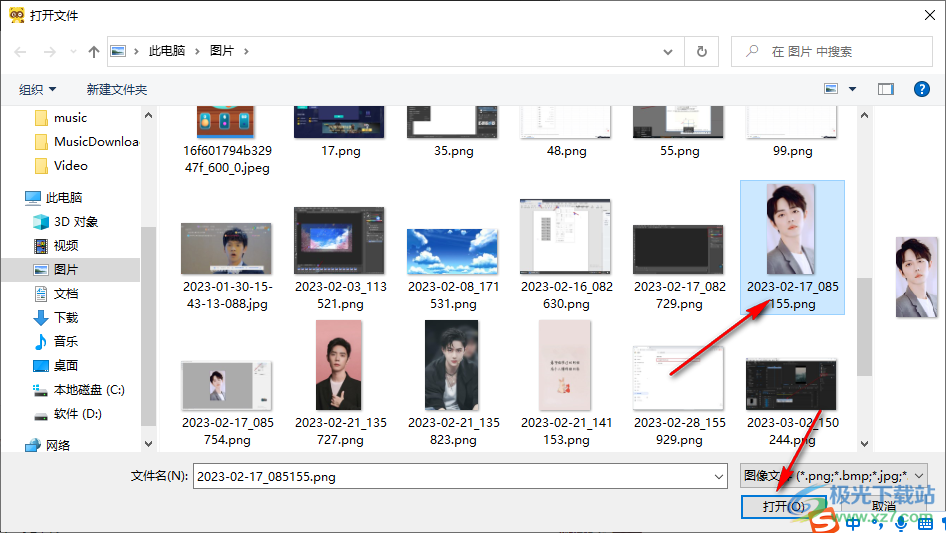
5.添加进来的图片会显示在头像更改的设置页面中,我们在该页面中用鼠标拖动裁剪框到自己需要设置图片头像的位置,之后点击【确定】。

6.接着会在操作页面上弹出一个操作提示窗口,点击确定等待审核即可,审核的速度是非常快速的。
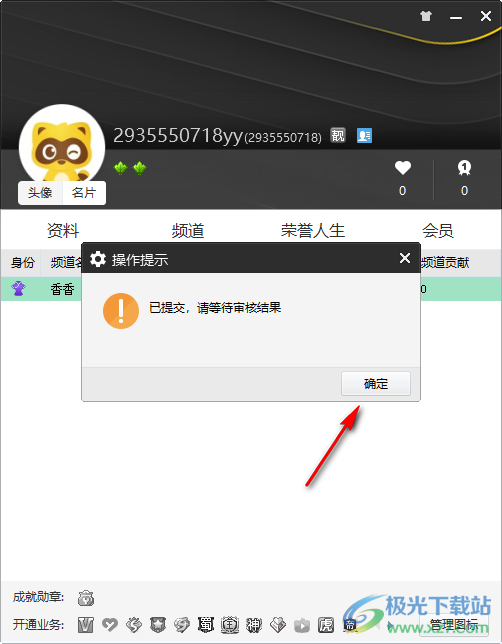
7.接着我们返回到YY语音的主页面中,就可以看到我们的头像已经更换好了,如图所示。

以上就是关于如何使用YY语音更换个人头像的具体操作方法,当你长时间使用的是同一个头像的话,那么想要将其更换成比较个性化的头像,或者是想要将某一个明星的头像更换成YY语音头像,那么就可以通过上述方小编分享的方法教程来操作就可以了,操作起来非常的简单,快试试吧。

大小:127 MB版本:v9.38.0.0环境:Win10
- 进入下载
相关推荐
热门阅览
- 1百度网盘分享密码暴力破解方法,怎么破解百度网盘加密链接
- 2keyshot6破解安装步骤-keyshot6破解安装教程
- 3apktool手机版使用教程-apktool使用方法
- 4mac版steam怎么设置中文 steam mac版设置中文教程
- 5抖音推荐怎么设置页面?抖音推荐界面重新设置教程
- 6电脑怎么开启VT 如何开启VT的详细教程!
- 7掌上英雄联盟怎么注销账号?掌上英雄联盟怎么退出登录
- 8rar文件怎么打开?如何打开rar格式文件
- 9掌上wegame怎么查别人战绩?掌上wegame怎么看别人英雄联盟战绩
- 10qq邮箱格式怎么写?qq邮箱格式是什么样的以及注册英文邮箱的方法
- 11怎么安装会声会影x7?会声会影x7安装教程
- 12Word文档中轻松实现两行对齐?word文档两行文字怎么对齐?
网友评论